
フォロー数が増えてきたらタイムラインが早すぎて、欲しい情報が流れていってしまうようになった。なんとかする方法を知りたいな。
今回はそういった悩みを解決します。
本記事の内容
- Twitterのリストとは?
- リストの使い方【画像付きで解説】
- おすすめのリストの使い方4つ【実例】
ツイッターでこんな悩みを見かけました。
https://twitter.com/chimeblo/status/1217929401850974208
フォロー数が増えてタイムラインが早くなってきたと感じる人は、リスト機能を使うことで解決できます。
本記事ではTwitterのリスト機能とは何か、実際の画面を使いながら具体的な使い方を説明します。また、私が実際に活用している、おすすめのリストの使い方を4つ紹介します。
この記事を読むことでTwitterが更に有効活用できるので、ぜひ参考にしてみてください。
Twitterのリストとは?
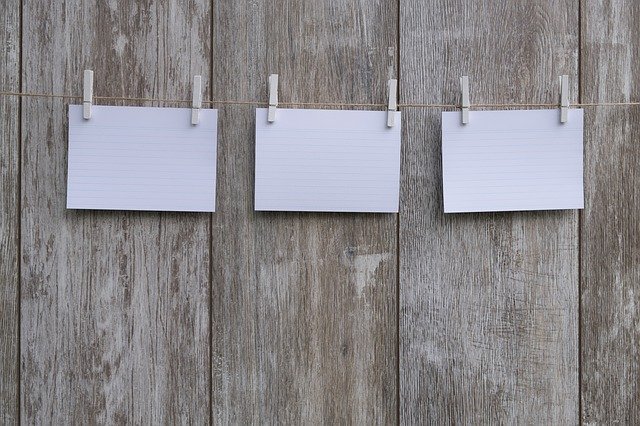
リストとは、複数のTwitterアカウントをまとめてタイムラインを作って管理することができる機能です。
独自のリストを作ったり、他の利用者が作ったリストを保存したりできます。
例えば、以下のようなリストを作ることができます。
- 有名人のリスト
- 友達のリスト
- ブロガーのリスト
それぞれのリストに該当するアカウントを登録することで、リスト毎にタイムラインを分けることができます。
リストには、登録されたアカウントのツイートのみが表示されるため、タイムラインの流れる速度を抑えることができます。
https://twitter.com/donachiki1017/status/1206710248662110208
みなさん、Twitterのリスト機能使ってますか?
・いつも仲良くしてる人
・有益なツイートしてる人
このあたり作っておくと、爆速
タイムラインにもついていけるのでおすすめです
こんな感じで活用するとTwitterが捗ります。
リストの使い方
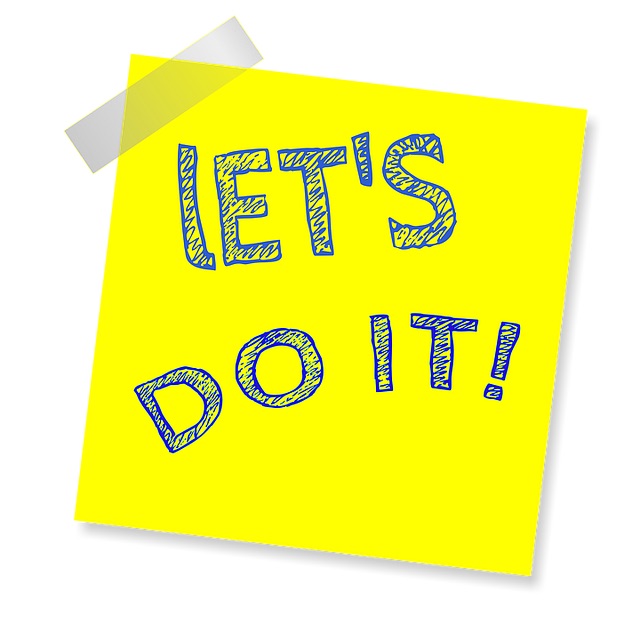
ではさっそく、気になるリストの使い方を解説します。
「リストアイコン」をクリック

右上の「新しいリスト作成アイコン」をクリック

作成するリストの名前と詳細を入力して「次」をクリック

リストに登録するメンバーを検索&追加して「完了」をクリック

自分を検索して追加している例
再び「リストアイコン」をクリックしてみると、リストが作成されていることが確認できます。

補足:後からリストにメンバーを追加する方法
作成したリストに後からメンバーを追加する方法もあります。
追加したい人のプロフィール画面を開いて「詳細アイコン(点が3つ並んだアイコン)」をクリック
「リストから追加/削除」をクリック

追加したいリストを選択して「保存」をクリック

おすすめのリストの使い方4つ【実例】

ここでは私が実際に活用している、オススメのリストの使い方を4つ紹介します。
私は次の4つのリストを作って活用しています。
- 欲しい情報を発信している人のリスト
- 情報のカテゴリー毎に分けたリスト
- 同じ境遇の人達のリスト
- 普段交流のある人達のリストを作る
1つずつ説明します。
欲しい情報を発信している人のリスト
自分が欲しい情報を発信するリストを作ることは非常におすすめです。
Twitter上では有益な情報を発信している人が多くいます。
そういった人達をまとめるだけで受動的に情報を収集できる非常に有益なツールに化けます。
例えば、私はブログをやっているので、ブログ関連のノウハウを発信している人達を登録したリストを作成しています。
私は実際に次の方々を登録しています。有益すぎる情報を発信しているのでブログ初心者の方は特におすすめです。
- マナブさん(@manabubannai)
- クロネコ屋さん(@NINJAkusokuso)
- クニトミさん(@kunitomi1222)
情報のカテゴリー毎に分けたリスト
情報のカテゴリー毎に分けたリストを作るのもおすすめです。
複数の趣味がある人は発信する情報が異なる人を一緒にフォローするとタイムラインがカオスになります。
そこでリストを使うことで、情報毎にタイムラインを分けることができます。
例えば、私は次のような情報毎のリストを作っています。
- ゲーム
- エンジニア
- ブログ
リストを活用して情報を整理すると、タイムラインが見やすくなるので快適です。
同じ境遇の人達のリスト
同じ境遇の人達のリストを作ると良いことがたくさんあります。
Twitter上では夢に向かって努力している方々がたくさんいます。
中には自分と同じ境遇の人もいるので、そういった人達のリストを作りましょう。
すると、人の頑張りが非常に刺激になり、モチベーションアップに繋がります。
例えば、私はブログを書いているので、同じ時期にブログを始めた人のリストを作っています。(同期リストと名付けてます)
同期リストで情報発信している人を見ると、自分も頑張らなきゃなと刺激をもらうことができています。
1人で頑張るより一緒に頑張る人がいた方が継続できるのは間違いないです。
同じ境遇にいる人リストを作って活用してみてください。
補足
なお、私はブログを一緒に頑張るオンラインコミュニティ「B-ENGINE」を運営しています。
興味がある方は『ブログ活動を応援するオンラインコミュニティ【B_ENGINE】とは?』を合わせてご覧ください。
-

ブログ活動を応援するオンラインコミュニティ【B-ENGINE】とは?
ドナこんにちは、ドナちき(@donachiki1017)です。サラリーマンとして働きながらブログ活動を行なっています。 この記事を読んでいる人は、「ブログ活動を行なっている人」もしくは「 ...
普段交流のある人達のリスト
Twitterで交流をたくさんしている人は、普段交流のある人達のリストを作ると良いです。
フォロー数が増えるとタイムラインの流れが早くなるので追えません。
ですが、いつも交流している人のリストを作っておくと、ツイートが流れてしまうことなく確実に見ることができます。
まとめ:Twitterのリストを有効活用すべし
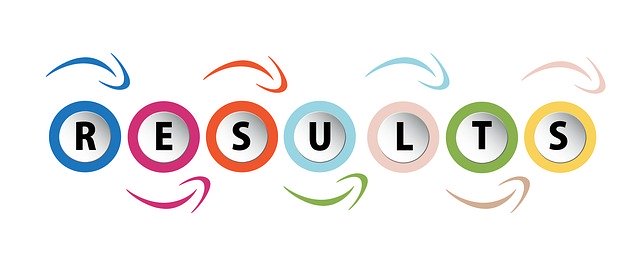
ということで、Twitterのリスト機能の使い方と実際の活用方法について紹介しました。
ツールの使い方1つで捗ることがたくさんあるので、ぜひ参考にしてください。


